广东省电子税务局操作手册_实名制模块
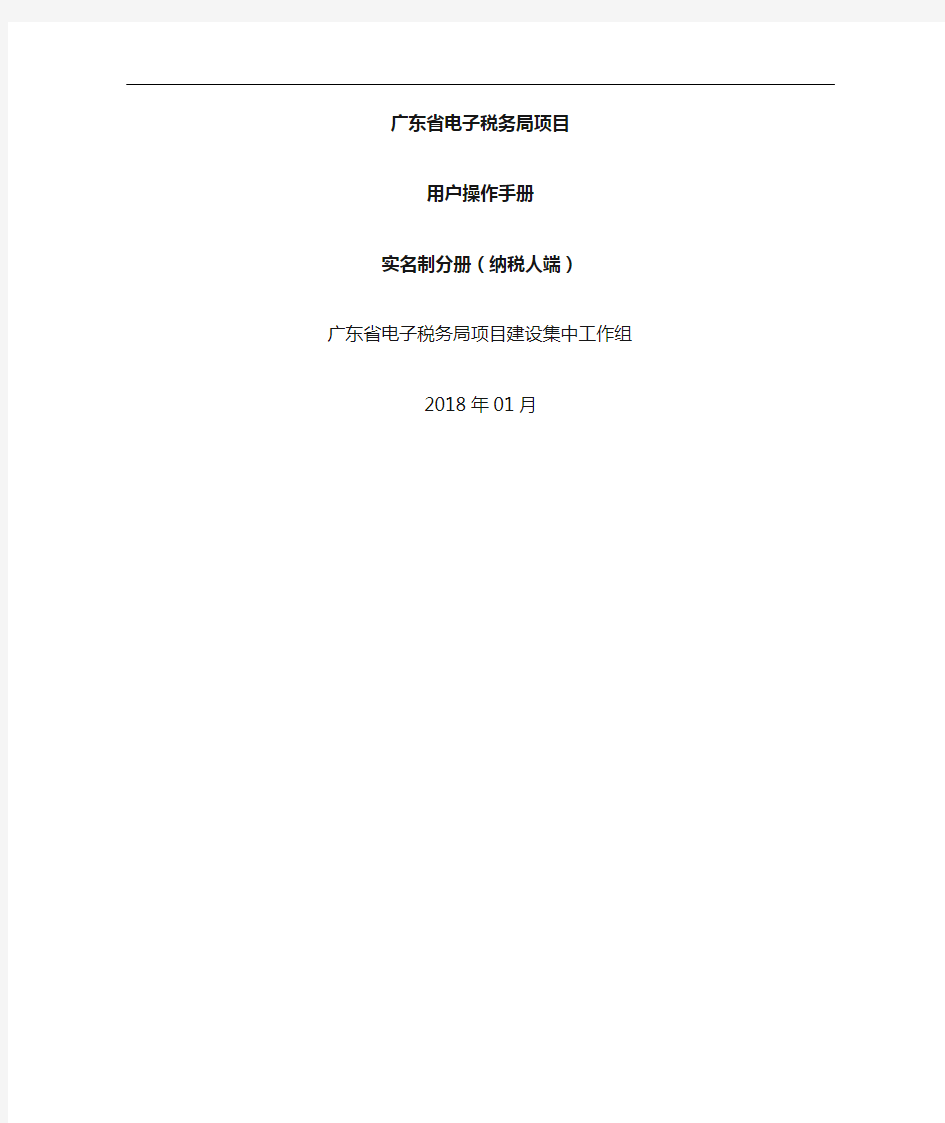

广东省电子税务局项目
用户操作手册
实名制分册(纳税人端)
广东省电子税务局项目建设集中工作组
2018年01月
目录
1. 实名制 (1)
1.1. 实名认证 (1)
1.1.1. 功能概述 (1)
1.1.2. 操作说明 (1)
1.1.2.1. 线下关联前台已实名的信息 (1)
1.1.3. 注意事项 (4)
1.2. 实名信息修改 (5)
1.2.1. 功能概述 (5)
1.2.2. 操作说明 (5)
1.2.3. 注意事项 (7)
1.实名制
1.1.实名认证
1.1.1.功能概述
实名认证是对已经注册的用户进行实名信息的关联的过程,主要包括线下关联前台已实名的信息功能模块。
1.1.
2.操作说明
1.1.
2.1.线下关联前台已实名的信息
已在税务机关前台进行了实名信息采集与认证的用户可以选择这个操作进行实名关联。
1) 按【用户信息管理】 【实名认证】的顺序进入实名关联界面,如下图:
2) 然后点击【是】按钮。
3) 选择证件类型和输入证件号码,然后获取验证码。获取验证码输入后点击【关联】按钮。
4) 成功关联后页面自动跳转到纳税人身份信息列表,可以在这里确认权限。
5) 确认授权成功后可以在【纳税人授权申请】进行查询或解绑授权。
6) 用户实名关联成功后,再次点击【实名认证】自动转到实名信息查看页面,点击【查询绑定纳税人信息】可重新进入纳税人身份信息列表页面。
7) 按【用户信息管理】→【实名认证】的顺序进入实名采集界面,选择【否】,如下图:
8) 转到如下页面:
1.1.3.注意事项
★手机号码目前支持全国移动、全国电信、全国联通手机号码。
1.2.实名信息修改
1.2.1.功能概述
已进行实名的用户可以对非关键的实名信息进行修改。
1.2.2.操作说明
按【用户信息管理】 【实名认证】的顺序点击进入,如果用户已进行实名认证,展示实名信息查看页面,如下图:
点击【修改】按钮进入修改页面,如下图:
点击【更改】按钮,对实名手机号码进行更改,如下图:
点击【验证】,验证码验证成功后,如下图:
输入新实名手机号码后,重新发送新实名手机号码验证码,如下图:
输入新实名手机号验证码,点击验证,如下图:
点击【保存】按钮进行新编辑信息保存,保存成功后如下图,点击“确定”即可。
1.2.3.注意事项
无
广东省国家税务局电子(网络)发票应用系统用户指南资料
电子(网络)发票应用系统用户指南 软件版本:V1.0 发行日期:2016年5月1日
目录 电子(网络)发票应用系统用户指南1 软件版本:V1.0 (1) 发行日期:2016年5月1日 (1) 目录 (2) 1. 系统安装 (4) 1.1 运行环境 (4) 1.2 系统安装 (4) 2. 系统初始化 (9) 2.1登录 (9) 2.2首页 (10) 3.发票开具 (10) 3.1发票开具 (10) 3.2红字发票开具 (14) 3.3发票作废 (16) 3.4调整打印参数 (19) 4、委托代开 (20) 4.1委托代开 (20) 4.2代开发票作废 (22) 4.3代开发票查询 (24)
5. 发票查询 (27) 5.1发票开具情况查询 (27) 6. 数据应用 (31) 6.1记账清单生成 (31) 6.2记账清单查询作废 (34) 7. 基础信息 (35) 7.1领购信息 (35) 7.2付款方信息 (36) 7.3开票项目说明 (39) 7.4用户设置 (41) 8. 网点管理 (43) 8.1网点设置 (43) 8.2发票分配 (44) 8.3发票接收 (46) 8.4发票退回 (47) 8.5发票收回 (49)
1.系统安装 1.1运行环境 安装之前,必须准备好软件与硬件环境,请仔细阅读。 软件配置: 操作系统:Win2000/XP/Vista/Win7/Win8/Win10 系统日期:必须设置成当天日期 日期格式:YYYY-MM-DD(本项在“开始菜单>>设置>>控制面板>>区域选项>>日期标签页”中设置。) 硬件配置 CPU:Pentium3 742 及以上 内存:最小256 MB 内存 硬盘:200 MB 的可用空间 网络配置 直接连接互联网(拨号、DDN、宽带等) 通过局域网连接互联网 1.2系统安装 1.2.1.启动计算机 1.2.2.从网站下载安装包。 1.2.3.运行安装文件,详细如下:
SEM-操作使用手册讲解学习
Zeiss Supra55(VP扫描电子显微镜 简明操作指南 一、开机说明 冷启动步骤 1、启动UPS 打开墙上空气开关,确认UPS后面电池开关打开,按前面面板上On键至两个绿灯亮。 2、启动循环水冷机。 按On键,确认水泵1和制冷指示灯亮。 检查岀水口压力在2?3bar。岀水口压力可由压力表下方阀门调节。 若有报警,检查水位,按Res键。 3、启动空气压缩机。 确认空气压缩机上启动阀门上开关为" I”状态。检查输岀气压为5?6bar。 4、确认主机后两个电源开关状态为On。 此时,主机前面板上红灯亮。 5、按下黄键。 说明:前级真空泵进入工作状态,分子泵、潘宁计和离子泵自动顺序启动。 6、按下绿键。 按下绿键后,电脑会自动启动,输入计算机密码: 7、启动SmartSEM软件。 用户名:system 密码: 8、检查真空值,等待真空就绪。 △注意:当System Vacuum<2 x 10-5mBar 时,会自动打开CIV 阀门(column isolation valve) ,并启动离子泵。 当Gun Vacuum=<5 x 10-9mBar时,可启动灯丝。若长期停机,需做烘烤。 9、开启灯丝。 10、开TV,检查样品台。 11、装样品(见第二部分)。 12、加高压(EHT)。 13、观察样品。 待机状态 1、关闭高压(EHT)。 2、关闭SmartSEM软件。 注意:分两步,先关用户界面User In terface,后关后台程序EM Server。 3、关Windows。 4、必要时,关能谱、EBSD 5、按下黄键 此时,电子光学系统、样品台及检测系统电源关闭。电镜真空系统和灯丝继续工作。
跨境电商管理平台操作手册
目录 1产品介绍 (2) 2管理平台功能操作说明 (2) 2.1系统管理 (2) 2.1.1权限管理 (2) 2.1.2内容管理 (3) 2.1.3日志管理 (4) 2.2商品管理 (4) 2.2.1商品基础信息管理 (4) 2.2.2商品型号管理 (5) 2.2.3商品规格管理 (5) 2.2.4商品详情管理 (6) 2.2.5商品销售管理 (7) 2.2.6特色栏目商品发布 (8) 2.2.7商品入库 (8) 2.3订单管理 (9) 2.4发货管理 (9) 2.4.1待发货管理 (9) 2.4.2待签收管理 (10) 2.5栏目类别 (10) 2.6投票管理 (11) 2.7首页广告 (11) 2.8会员管理 (11) 2.9账户管理 (12) 2.9.1充值管理 (12) 2.9.2提现管理 (13) 2.10行为管理 (13)
1 产品介绍 跨境电商管理平台主要由订单管理、产品管理、客户资源管理、物流管理、前端展示页面管理等模块组成。系统覆盖了电商平台的所有功能与环节,能有效帮助供货商展示产品,采购商(个人)采购产品。 2 管理平台功能操作说明 2.1系统管理 2.1.1权限管理 权限管理包括:角色管理、管理员管理、用户导入功能。 1)角色管理 选择系统管理---权限管理---角色管理,填入用户名及勾选权限列表,点击确定即可。 2)管理员管理 选择系统管理---权限管理---管理员,填入管理员基础信息及角色,点击确定即可。
3)用户导入 选择系统管理---权限管理---导入用户,选择导入用户的类型、角色,并选择按预设格式编辑的人员信息excel文件,即可批量导入用户。 2.1.2内容管理 1)物流公司管理 选择系统管理---内容管理---物流公司管理,填写物流公司基础信息确认即可。
广东省电子税务局用户与实名办税常见问题及解答
广东省电子税务局用户与实名办税 常见问题及解答 一、税收实名制管理的办税人员指哪些? 答:办税人员包括法定代表人(负责人、业主)、财务负责人、办税员、税务代理人和经法定代表人(负责人、业主)授权的其他人员。对涉及办理发票种类核定与调整、发票领用、发票代开等发票业务的纳税人,法定代表人(负责人、业主)需实名登记。例如A企业需购买发票,法定代表人无论是否到分局领用发票,该法定代表人均应实名登记。 二、办税人员实名登记主要包括什么步骤? 答:办税人员实名登记包括办税人员实名认证与申请企业授权。基本步骤为个人用户注册->个人实名认证->绑定企业。 三、用户注册时,为什么会提示“该手机号码已注册”? 答:用户注册时,系统会对手机号码的唯一性进行校验。该提示表明该手机号码已经被使用注册了电子税务局的用户。工作平台的“电子税务局用户管理”、“用户注册信息查询”提供了通过手机号码或用户名等条件查询用户注册相关信息的功能。税务人员可通过该功能协助办税人员找回已注册的电子税务局用户。 四、忘记了电子税务局的登录密码,怎么办? 答:可通过登录界面的“找回密码”,用户输入用户名、手机号码后,重新设置
电子税务局的登录密码。 五、登录广东省电子税务局时提示“用户不存在”,但办税人员表示已经是通过手机成功注册用户,怎么办? 答:由于办税人员在注册用户时,录入的用户名可能会存在某些肉眼无法清晰分辨的字符,例如大写的“i”显示为“I”,小写的“L”显示为“l”,还有一些繁体字和简体字难以区分的情形存在,造成在重新登录的时候找不到用户。这时税务人员可通过工作平台的“用户注册信息查询”功能以手机号码为条件帮办税人员找回注册时录入的用户名,把查询结果复制出来放大显示。 六、办税人员可通过什么方式进行实名认证? 答:办税人员可通过以下三种途径办理身份信息采集: (一)登录广东省电子税务局官方网站(https://www.360docs.net/doc/9b4432101.html,)办理; (二)通过广东国税APP办理; (三)前往主管国税机关办理。 七、为什么只有使用居民身份证实名认证的办税人员才能在广东省电子税务局上自助认证? 答:由于实名认证时需调用全国公民身份证号码查询服务中心数据进行比对,该中心未能提供除居民身份证以外的身份信息,其他证件类型的办税人员,请本人携带身份证明原件到主管税务机关办税服务厅前台实名认证。完成前台实名认证后,需实名制绑定已注册的用户名。用户名登陆后,进入【用户信息管理】—【账
系统操作说明书
预定系统部分
1、预定系统主界面 餐饮预定主要用于团体宴会,旅行团就餐,工作餐预定,查询。预定操作简单的说就是在电脑上完成一张就餐预订单的填写。 2、新建预定 操作步骤: (1)点击主界面上键,进入如下图所示
(2)在‘预定管理’界面输入信息(如宾客/公司名字,人数,联系人和电话,餐段等),选择要预定的桌台,最后点击‘保存’。 (3)等返回主界面后会显示预定的桌台号,选中刚预定的桌台信息栏,点击‘确认预定’如 下图所示: 不须要告知选‘否’,不然则选‘是’出现如下图方框: 点击‘发送’完成新建预定操作,如想发送多条信息可点‘加入’输入多个手机号码。
3、修改预定 1在主界面上的桌台信息栏中选中要修改的顾客信息条(变成蓝色),点击键,进入的界面如上图所示 2修改或增加里面的内容信息 3点击‘保存’退出 4、退订 (1)在主界面上的桌台信息栏中选中要退定的顾客信息条(变成蓝色) (2)点击出现提示框,点‘确定’完成退定操作 5、开台 (1)在主界面上的桌台信息栏中选中要开台的顾客信息条(变成蓝色),点。 (2)出现如左图提示框,点击‘是’完成开台操作。 6、菜谱管理 如顾客在预定的时候想先点好菜,这时我们就可以用到这个功能,具体操作如下: (1)在主界面上的桌台信息栏中选中要菜谱管理的顾客信息条(变成蓝色),点击键,进入如下图所示界面:
(2)在右边的出品大,小类里选择菜品,也可以输入菜品的代码拼音或输入菜名直接查找,双击菜品则自动跳到左边的临时排菜区 (3)如要修改删除菜操作,在左边的排菜区右击菜名出现如下图 (4)点击‘保存菜谱’完成菜谱预定 7、打印菜谱 当服务员完成菜谱管理的操作后,顾客若想看看排好的菜,我们可以点击键进行预 览,出现如下图:
电商网站前台操作手册
中韩商城网前台操作文档
一、网站介绍 (3) 1.首页内容概述 (3) 1-1头部介绍 (3) 1-2第一屏介绍 (3) 1-3第二屏介绍 (4) 1-4第三屏介绍 (4) 1-5底部介绍 (5) 2.二级页面介绍 (6) 3.商品展示页介绍 (6) 3-1页面整体布局 (6) 4.登录,注册功能介绍 (7) 4-1登录介绍 (7) 4-2注册介绍 (8) 5.会员中心功能介绍 (8) 5-1用户类型介绍 (9) 5-2交易信息介绍 (11) 5-3积分商品管理介绍 (12) 5-4我的收藏管理介绍 (12) 5-5我的消息管理介绍 (13) 5-6商品管理介绍 (14) 5-7文章管理介绍 (16) 5-8品牌管理介绍 (16) 5-9店铺管理介绍 (17) 5-10财务管理介绍 (18) 5-11个人资料管理介绍 (19) 5-12我的预存款管理介绍 (20) 6.购物车功能介绍 (21) 7.购买流程介绍 (22) 8.团购模块介绍 (23) 9.品牌模块介绍 (24) 10.体验中心模块介绍 (24) 11.大家的需求模块介绍 (25) 12.积分兑换模块介绍 (26) 13.文章模块介绍 (26)
一、网站介绍 1. 首页内容概述 1-1头部介绍 图(1-01) 头部页面分为“登录”,“注册”,“购物车列表”,“中韩文切换”,“网站LOGO”,“商品搜索”以及导航栏。 1-2第一屏介绍 图(1-02) 首页第一屏上部为flash幻灯片效果的广告宣传栏。下部左侧为商品分类,中部为热卖商品和精品推荐,右侧为最新的网友商品评论。
1-3第二屏介绍 图(1-03) 第二屏左侧为最新的团购商品,右侧上部为网站广告,下部分为推荐品牌和最新的商品活动。 1-4第三屏介绍 图(1-03)
极域电子教室控制软件操作手册
极域电子教室控制软件 操作手册 标准化管理处编码[BBX968T-XBB8968-NNJ668-MM9N]
软件操作说明: 1、双击打开极域电子教室控制软件; 2、屏幕广播:教师对学生计算机进行掌控;进行PPT、WORD、桌面模式进行操作; 3、学生演示:选中一个学生,可向所有学生演示、向选定的学生演示、向选定的组演示; 4、网络影院:可向学生进行视频的展示; 5、共享白板:向所有学生界面展示教师书写的板书,可以新建空白白板、导入图片、图片截屏、导入文档;可用相应的辅助工具进行教学;还可用相应的工具笔、图形进行辅助教学;并且书写的板书可进行保存,保存格式(jpg、bmp、png、iwb); 6、监控:可对学生进行实时监控,监控过程中可以控制学生界面,还可让学生实时演示; 7、远程命令:远程控制学生开关机; 8、讨论:分组讨论、主题讨论;分组讨论可随机、按行、按列、使用固定分组,主题讨论可以让教师和学生进行知识点的讨论; 9、考试: (1)可创建试卷:添加教师准备好的试卷类型,在添加试题(选择题、填空题、判断题、自由发挥题),可设置分数进行测试,试卷可进行保存且可二次编辑使 用; (2)开始考试:把之前准备好的试卷添加进去,后缀名为.qiz,再给学生“发送”,单
击“开始考试”,学生端考试并提交,教师可观察学生提交数量,并按“暂 停”“停止”,最后还可以“评分”,在评分栏里可观察学生完成量,在统计 信息里可观察学生对于每道题的正确率; 10、调查:可随堂测试,由多选题和判断题组成,可实时的掌握学生对知识点的理解,调查结果可直接显示学生的掌握情况; 11、抢答竞赛:先设置好思考时间、答题时间,告知学生题目,按“开始”按钮开始抢答,学生抢答后,可输入正确答案或者口述回答,教师对于学生回答进行评价; 12、文件分发:教师选择准备好的试卷(office文档),发送给学生,学生收到后回答并保存在桌面; 13、文件收集:学生端先“提交”之前回答了教师分发的试卷,教师端对于学生提交的试卷“全部接受”,教师可查看已提交的文件; 14、黑屏安静:当学生做无关教学内容或吵闹是可单击“黑屏安静”提醒学生回归正常课堂,之后“取消黑屏安静”; 15、播放PPT时延时:设置---网络---屏幕广播帧速率(15fps);
广东省电子税务局涉税专业服务操作手册 -V2
广东省电子税务局涉税专业服务操作手册(纳税人端) 2018年09月
目录 前言 (3) 1.业务概述 (3) 2.涉税专业服务人员办理事项 (4) 2.1用户登陆 (4) 2.2涉税专业服务人员信息采集 (4) 2.3涉税专业服务人员从业管理 (7) 3.涉税专业服务机构办理事项 (10) 3.1用户登陆 (10) 3.2税务师事务所办理事项 (11) 3.2.1税务师事务所行政登记和信息采集(首次) (11) 3.2.2税务师事务所综合信息日常管理 (17) 3.2.2.1机构基本信息和人员信息管理 (17) 3.2.2.2协议信息采集和管理 (22) 3.2.2.3专项业务报告信息采集 (29) 3.2.2.4年度报告信息采集 (31) 3.3其它涉税专业服务机构办理事项 (33) 3.3.1机构信息采集(首次) (33) 3.3.2其它涉税机构综合信息日常管理 (36) 3.3.2.1机构基本信息和人员信息管理 (37) 3.3.2.2协议信息采集和管理 (41) 3.3.2.3专项业务报告信息采集 (42) 3.3.2.4年度报告信息采集 (44)
前言 为便于加强涉税专业服务的监管,总局在金税三期中增加了“涉税服务”域,为更好地落实总局13号公告,衔接好金税三期,建议在电子税务局增加“涉税服务”域,并开发相关应用功能。目前在广东省电子税务局网上办税服务厅中,针对涉税专业服务机构管理业务,已相继提供了线上备案登记的功能。在使用和推广过程中不断的优化和改进系统功能,同时涉税专业服务机构管理相关功能有部分功能尚未上线,因此,广东省电子税务局对涉税专业服务机构管理相关功能进行了一次大的升级改造,为了让纳税人有更优质的体验。纳税人登录广东省电子税务局(https://www.360docs.net/doc/9b4432101.html,)完成个人用户注册及个人实名认证的涉税服务人员,并完成涉税专业服务基本信息和业务信息采集和税务师事务所行政登记,便可管理机构基本信息和人员信息、涉税专业服务协议采集、专项业务报告要素信息采集、年度服务报告信息等涉税专业服务机构管理。 1.业务概述 纳税人在广东省电子税务局事项办理中,进行涉税专业服务相关事项办理,针对涉税专业服务的相关业务办理对象类型不同,操作也有所区别,涉税专业服务企业办理对象大致分两类:税务师事务所以及普通机构(即非税务师事务所),除此之外,广东省电子税务局也对企业管理员身份进行了强制监控校验,企业管理员身份包含:法定代表人、财务负责人、管理员三类;办税人人员属于非管理员身份,此身份进入没有操作涉税专业服务机构信息采集一下的权限。企业使用管理员身份登陆到广东省电子税务局后,首先进入用户管理,进行涉税服务人员信息登记采集以及涉税服务人员从业管理,再进到事项办理-涉税专业服务,进行税务师事务所行政登记和涉税专业服务机构信息采集。管理员进行涉税专业服务机构信息采集后,便可进入到涉税专业服务机构管理,管理项目有:机构基本信息和人员信息、涉税专业服务协议采集、专项业务报告要素信息采集、年度服务报告信息等。
k8+电子中文说明书
用户指南 User’Guide 感谢: 亲爱的用户 感谢您购买我公司产品。 此份为用户操作指南,为了确保您快速方便的使用,在使用前请仔细阅读说明书。 目录: 1.注意事项 2.随机配件 3.硬件规格 4.认识产品 5.开机和关机 6.桌面 7.按键
8.系统设置 *WIFI无线连接 *声音 *时间日期设置 *屏幕待机 9.安装、删除和运行应用程序 10.触摸校准 11.音乐 12.视频 13.图片 14.网络 15.录音 16.照相 17.电子市场 18.邮件客户端 19.壁纸 20.外接设备 *USB连接 *OTG使用 *键盘鼠标 21.固件升级 22.常见问题处理
注意事项: ﹡本产品是高精密度电子产品,请勿自行拆卸。 ﹡避免强烈摔打,碰撞本产品。 ﹡避免在以下环境中使用本产品:高低温、潮湿、多尘、磁场强大以及长期暴露于阳光之下。 ﹡请使用拧干的湿棉布轻轻擦拭本产品外壳,严禁使用其他化学溶液清洗。本产品不应水滴或水溅,所以产品附近不宜放置诸如水杯一类的装满液体的物品。 ﹡过长时间、过大音量使用耳机可能会对听力造成永久性的伤害。﹡请勿在穿越马路、驾驶机动车辆或者自行车时使用耳机,以免发生交通事故。 ﹡请仅仅使用允许的电池、充电器和配件,使用任何其他类型的产品将违反保修条例,并有可能发生危险。 ﹡请按照当地相关的环保条例来处理废弃机器和配件。 ﹡本产品在使用过程中如有任何问题,请联系当地的经销商或直接与本公司客户服务中心联系。 ﹡对于那些因为产品损坏、维修或者其他原因引起的抹涂内存损失,本公司不负任何责任,请用户遵照使用手册进行规范操作,并及时备份。
电子商务需求文档
电子商务需求文档 一.引言 1、1目标 电子商务系统是在互联网开放的网络环境下,基于浏览器/服务器(Browse/Server)应用方式,实现消费者的电子商务、商户之间的网上交易和在线电子支付的一种新型的商业营销模式。电子商务分为企业(B2B)、企业对客户(B2C) 、客户对客户(C2C),采购商消费者能通过互联网了解企业及其产品,生产商与采购商能够快速地组成的产品的周转渠道。在快节奏生活的现代社会,不进能让消费者买到称心如意的商品,也能为忙碌的人们节省时间。提高生活效率。 1、2文档约定 1.页面的左距离为 2.5cm,右边距离为2.0cm 2.标题最多分为2级,分别为楷体36号,楷体24号,标题均加粗。 3.正文字体为楷体18号,无特殊情况下,字体颜色均采用黑色。 4.出现序号的段落不采用自动编号功能而采用人工编号。 5.页面设计要能够吸引用户的目光,整个页面要以简洁为主,突出重点。 6可操作性强,避免复杂的、有疑义的链接。 7浏览速度快,尽量避免长时间打不开页面的情况发生。 8.商品信息部分有实图例,图像清晰、文字醒目。 9.所有图例均用WORD作图工具绘制(软件界面设计除外)。 1.3读者对象 本文档的读者范围包括: 1.项目经理:项目经理可以根据该文档了解预期产品的功能,并据此进行系统设 计、项目管理。 2.设计员:对需求进行分析,并设计出系统,包括数据库的设计。 3.程序员:配合设计报告,了解系统功能,编写用户手册。 4.测试员:根据本文档编写测试用例,并对软件产品进行功能性测试和非功能性 测试。 5.销售人员:了解预期产品的功能和性能。 6.用户:了解预期产品的功能和性能,并与分析员一起对整个需求进行讨论和协 商。 7.其他人员:如部门领导、公司领导等可以据此了解产品的功能和性能。在阅读 文档时,首先要了解产品的功能概貌,然后可以根据自身的需要对 每一功能进行适当了解。 1.4 项目范围 电子商务系统用来支持购物管理,包括用户信息管理,订单管理,购物车管理,商品
极域电子教室控制软件操作手册
软件操作说明: 1、双击打开极域电子教室控制软件; 2、屏幕广播:教师对学生计算机进行掌控;进行PPT、WORD、桌面模式进行操作; 3、学生演示:选中一个学生,可向所有学生演示、向选定的学生演示、向选定的组演示; 4、网络影院:可向学生进行视频的展示; 5、共享白板:向所有学生界面展示教师书写的板书,可以新建空白白板、导入图片、图片截屏、导入文档;可用相应的辅助工具进行教学;还可用相应的工具笔、图形进行辅助教学;并且书写的板书可进行保存,保存格式(jpg、bmp、png、iwb); 6、监控:可对学生进行实时监控,监控过程中可以控制学生界面,还可让学生实时演示; 7、远程命令:远程控制学生开关机; 8、讨论:分组讨论、主题讨论;分组讨论可随机、按行、按列、使用固定分组,主题讨论可以让教师和学生进行知识点的讨论; 9、考试: (1)可创建试卷:添加教师准备好的试卷类型,在添加试题(选择题、填空题、判断题、自由发挥题),可设置分数进行 测试,试卷可进行保存且可二次编辑使用; (2)开始考试:把之前准备好的试卷添加进去,后缀名为.qiz,再给学生“发送”,单击“开始考试”,学生端考试并提
交,教师可观察学生提交数量,并按“暂停”“停止”, 最后还可以“评分”,在评分栏里可观察学生完成量,在 统计信息里可观察学生对于每道题的正确率; 10、调查:可随堂测试,由多选题和判断题组成,可实时的掌握学生对知识点的理解,调查结果可直接显示学生的掌握情况; 11、抢答竞赛:先设置好思考时间、答题时间,告知学生题目,按“开始”按钮开始抢答,学生抢答后,可输入正确答案或者口述回答,教师对于学生回答进行评价; 12、文件分发:教师选择准备好的试卷(office文档),发送给学生,学生收到后回答并保存在桌面; 13、文件收集:学生端先“提交”之前回答了教师分发的试卷,教师端对于学生提交的试卷“全部接受”,教师可查看已提交的文件; 14、黑屏安静:当学生做无关教学内容或吵闹是可单击“黑屏安静”提醒学生回归正常课堂,之后“取消黑屏安静”; 15、播放PPT时延时:设置---网络---屏幕广播帧速率(15fps);
广东省电子税务局财务报表操作手册
广东省电子税务局财务报表操作手册V1.1
文档信息修订状况
目录 1.1国地税联合财务报表报送 (1) 1.1.1功能概述 (1) 1.1.2操作说明 (1) 1.1.3注意事项 (2) 1.2国税财务报表报送 (2) 1.2.1功能概述 (2) 1.2.2操作说明 (2) 1.2.3注意事项 (3)
1.1国地税联合财务报表报送 1.1.1功能概述 本功能模块提供国地税财务报表联合申报业务,纳税人在电子税务局新增或修改财务报表时,系统在保存报表时,同时保存在国税和地税两边。 1.1.2操作说明 1.1. 2.1申报入口 登录系统,进入系统首页,点击右上角登录,输入用户名,密码及验证码,进入系统。 1.1. 2.2申报流程 1.点击【申报缴税】--【按期应申报】,进入申报清册。 2.点击【填写财务报表】,进入财务报表报送引导页面。 3.点击【获取初始化数据】,可以带出会计制度准则与小类等局端数据(不可修改)。 4.核对引导页面带出小类和报送期无误后,点击【下一步】,进入财务报表申报填写界面。 3.申报数据填写完毕后,点击【保存】,关闭页面后重新进入数据还是存在的。 6.点击【重置】,可以把报表的数据清空。 7.点击【上传文件】,可以通过导入模板数据来报送财务报表。 8.点击【下载模板】,可以下载离线的财务报表报送模板。 9.数据填写无误后,点击【下一步】,进入PDF预览页面。点击【纳税人数字签名】,CA用户一定要签名后才能报送成功,否则提示是ca用户,签名才能提交。
10.点击【打印】,可以打印当前PDF的数据。 11.预览PDF界面数据无误后,点击【报送】,报送成功。 1.1.3注意事项 纳税人在向主管税务机关报送其财务报表之前,应首先在税务机关进行过财务会 计制度的备案,确定其财务报表的报送范围和报送属期。财务报表的报送分为按月报送、按季报送和按年报送的财务报表分别为月报、季报和年报。 1.2国税财务报表报送 1.2.1功能概述 本功能模块提供国税财务报表单独报送业务。 1.2.2操作说明 1.2.2.1申报入口 登录系统,进入系统首页,点击右上角登录,输入用户名,密码及验证码,进入 系统。 1.2.2.2申报流程 1.点击【申报缴税】--【按期应申报】,进入申报清册。 2.选择申报类型与申报所属期起止后,点击【填写财务报表】,会弹出提示框,选择【是】,就会下载PDF离线报送模板。 3.打开PDF模板,填写数据后,如果是ca用户,就点击纳税人数字签名来进行签名,如果不是就填写当前电子税务局用户登录的密码。最后点击【提交】,报送成功。
电子化支局实用操作手册
电子化支局实用操作手册 目录 第一章系统概述 第一节系统结构(五级) 第二节系统模块功能 第二章基本操作 第一节操作简介
第二节系统基本构成情况 第三章营业操作流程 第一节基本业务处理流程 第二节前台受理(窗口收寄) 第四章邮件封发 第一节邮件封发 第二节总清单、路单处理 第三节清单、总清单、路单打印 第五章业务查询 第一节业务介绍查询 第二节业务规则查询 第三节资费查询 第四节地名资费查询 第五节快递包裹资费查询 第六节大宗用户资费查询 第七节大宗用户地名资费查询 第八节大宗用户快递包裹资费查询 第九节国内地名查询 第十节港澳台地名查询 第十一节国际地名查询 第六章个人统计 第一章系统概述 第一节系统结构(五级) 邮政支局生产管理系统,是由福建国通信息科技有限公司开发的,该系统功能齐全,目前已在全国邮政支局投入应用,是国家邮政局推广的统版产品。 第二节系统模块功能 一、前台受理功能(五级)
1.零星收/寄大宗平常函件、挂号函件、国内/国际包裹、国内/国际特快等业务的收寄功能。 2.自动采集重量、自动计算资费、自动生成并打印128条码签及相应的业务单据、收据、发票等。 3.在查改模块中修改或删除邮件信息,重打单据及收据或发票等。 4.实现手工网点的代录、补录功能。 5.实现大宗用户收寄数据文件的导入功能(前台终端不能导入)。 6.实现窗口投递业务处理功能。 7.实现报刊零星订阅、报刊大宗订阅、报刊大宗缴款、报刊订阅缴款功能(此功能目前还未实现)。 二、邮件封发处理功能(四级) 1.实现直封、非直封邮件勾挑核对、按照设定的邮件封发关系进行邮件封发处理。 2.代办所清单录入功能;实现代办所封发清单的代录入功能。 3.总清单、路单处理;实现按照设定的清单、总清单、路单封发关系自动生成总清单、路单功能。 4.清单、路单、总清单打印;实现各总封发单据的打印功能。 三、数据查询功能(四级) 实现邮件通达情况查询;资费查询;地名查询;系统消息查询;历史邮件查询。 四、档案及查验功能(支局长和质检)(三级) 1.进出口邮件、总包发验及复验功能。 2.进出口查单、催查单及回查单登记管理功能。 3.历史数据的查询、打印功能。 五、后台管理功能(二级) 实现票据管理;支局日志查询;零售品管理;邮袋管理;邮件赔偿处理等。 六、平衡统计功能(二级) 实现个人营业收入报表;个人产量报表;窗投平衡表;大宗用户分户帐处理等。 七、班组统计功能(二级) 实现支局营收统计报表;支局产量报表;支局特快营收报表;支局袋盒汇总表;支局袋盒平衡表等。 八、业务管理功能(二级) 实现资费控制;大宗用户优惠率控制;稽核收寄信息;查询资费修改日志;信息发布。 九、系统维护功能(一级) 1.支局参数维护:支局邮件种类、支局封发种类参数、支局用户信息、支局用户优惠率、支局系统参数、支局单据格式、邮件号码表等维护。
电子商务服务平台用户操作手册
电子商务服务平台用户操作手册
电子商务服务平台用户手册V1.0
目录 目录.......................................... 错误!未定义书签。第一章:系统概述................................. 错误!未定义书签。 1.1系统概述 ................................... 错误!未定义书签。 1.2系统使用范围 ............................... 错误!未定义书签。 1.3业务情况介绍 ............................... 错误!未定义书签。 1.4系统登录方式 ............................... 错误!未定义书签。 1.5系统功能介绍 ............................... 错误!未定义书签。 1.5.1系统功能模块图......................... 错误!未定义书签。 1.5.2功能描述............................... 错误!未定义书签。 1.5.3单据模版............................... 错误!未定义书签。 1.5.4单据审批............................... 错误!未定义书签。 1.6功能特点 ................................... 错误!未定义书签。 1.7角色定义 ................................... 错误!未定义书签。 1.7.1业务角色............................... 错误!未定义书签。 1.7.2系统角色............................... 错误!未定义书签。第二章:与我有关................................. 错误!未定义书签。 2.1概述 ....................................... 错误!未定义书签。 2.1.1功能说明............................... 错误!未定义书签。
极域电子教室教师端使用说明
极域电子教室教师端使用说明 一、教师机登陆 运行桌面教师机程序后会出现登录对话框,它要求您输入登录密码与频道号,默认登录密码为空,默认频道号为教师机在系统设置中的频道号或上次登录的频道号,单击"确定"按钮,就可以进入教师机的操作平台。各机房登陆频道如下: 机房登陆频道 3301 1 3302 2 3304 4 3306 6 3308 8 3310 10 教师机操作平台主界面: 二、广播教学
广播教学功能可以将教师机屏幕传送至学生机。在班级模型显示区中选择学生,单击 图形按钮区的按钮,可开始广播教学。如广播教学中学生机接收出现异常(如屏幕显示出现缺失),可按组合键Shift + F5来刷新学生机屏幕显示的内容。 1、学生发言 广播教学过程中,在班级模型显示区选中一个已登录的学生机图标,单击右键弹出菜单。在此右键弹出菜单上单击"开始发言"可以让被选中的学生进行发言,此时所有接收者在接收到教师广播教学的同时接收该学生发言。 如需动态切换发言学生,对其他已登录学生进行上述操作,先前发言学生自动停止发言。如需停止学生发言,可在弹出菜单中选择"停止发言"即可。 2、广播的开始接受与停止接受
广播教学过程中,可以随意控制任意学生机停止或开始接收广播。在正在接收广播的学生机上单击右键,如图所示。在弹出菜单上选择"停止接收广播",可以让学生停止接收广播。 在班级模型区选中被停止接收广播的学生机,单击右键,弹出下图菜单。在此弹出菜单上选择"开始接收广播",该学生机重新开始接收广播。 三、弹出式工具条 启动教师机程序后,教师机主接口被最小化时,将鼠标移动到屏幕顶部右半边(黑线处)时,会出现弹出式工具条,如下图。 单击"窗口"按钮可重新显示教师机主接口。(教师机主接口出现后,此工具条将不会弹出。)
电子发票操作手册
电子发票操作手册 爱信诺航天信息有限公司
前台页面操作 1.WEB手工开票 企业插好金税盘/税控盘,双击桌面诺诺发票图标,系统会自动开启开票软件界面,正常进入开票软件,打开【增值税电子普通发票填开】,进入填开界面; 鼠标右键点击右下角“诺诺发票”图标,选择【开始开票】,此时开票软件界面会自动最小化,则进入正常开票环境,此时 可登录诺诺发票官网(https://https://www.360docs.net/doc/9b4432101.html,)进行发票开具; 在诺诺发票官网进行账号登录后,进入右上角【工作台】; 选择左边功能栏中【发票填开】,进入手工填开界面;
输入购方信息:支持模糊搜索与6位开票代码;在“购买方名称”一栏输入企业名称(3个汉字以上),系统则会自动关联 相似企业名称,选中后自动填充其他信息; 在“购买方名称”一栏输入企业开票六位代码(由诺诺网极速开票提供),系统则会自动关联对应企业信息自动填充;
输入商品信息:新建用户第一次开票需手工输入商品信息,或提前在“商品信息”中添加;手工输入名称后,需对商品相关的信息进行设置,如:税收分类编码、规格型号、优惠政策等; 输入其他商品信息:数量、单价、总价等;一行商品信息填写完毕会自动跳转下一行,若不需要可点击最左端“-”号删除该行; 输入销方信息:首次使用用户,需手工输入销方信息,进行发
票开具;开过电票后,系统会自动保存,待下次开具时自动填充; 在右上方填写交付地址:手机号码/邮箱;选择“提交开票”。 其他功能切换: 开具时金额:含税价/不含税价切换: 票种切换:普通发票(电子)/普通发票(纸质)/收购发票(电
子)/收购发票(纸质)/专用发票; 成品油发票切换; 注:选择为成品油发票,则在开票时,商品编码仅支持成品油专用编码;否则无法提交开票。 2.发票冲红
电子商务c2c交易平台_技术文件与操作手册
購物商城 C2C電子商務交易平台 鄭榮祿李韋承楊雅惠林靖哲 義守大學資訊管理系 E-mail: rjeng@https://www.360docs.net/doc/9b4432101.html,.tw 摘要 本文為「購物商城-C2C電子商務交易平台」之專題技術文件與操作說明報告。內容包含研究動機、目的、系統示範畫面(如,網站功能介紹、操作步驟)、以及功能之相關技術說明。主體架構為網站會員機制、賣場建置、賣場管理、購物流程、訂單查詢、討論區、客服中心、以及網站後台管理之操作說明。最後是整個專案的研究製作結論與心得。 壹、序論 實際設計製作網站的同時遇到了許多意料之外的問題。從原先的主題選定與程式開發軟體的考慮後,決定採用微軟的系列軟體來做應用,一方面系統相容性高,並且方便嘗試不同的C2C架構之設計。 開發軟體:Visual Studio 2005(請以Framework 3.5開啟) 美工設計:PhotoShop 貳、研究動機與目的 網際網路(Internet)的興起,破壞了既有的產業規則,改變許多企業的生存舞台,也改變人們工作、娛樂、生活等方式。電子商務就是把傳統的商業活動(Commerce)搬到網際網路(Internet)上進行,利用網際網路(Internet)進行購買、銷售或交換物品與服務。主要目的在降低成本、減低商品的生命週期、加速顧客回應,以及增加服務品質。電子商務的應用,可以產生許多效益,不論是對企業、消費者或社會。而電子商務的營運模式主要有四種,分別為:企業對消費者(B2C)電子商務模式、企業對企業(B2B)電子商務模式、消費者對消費者(C2C)電子商務模式、點對點(P2P)電子商務模式。本專題以消費者對消費者(C2C)電子商務模式,以市場促進者的角色,針對一般大眾提供一個系統機制,用以建立與其他消費者的商業連結模式。並藉由專案製作過程實作關聯式資料庫之實務應用。
电子教室常见问题与解答
常见问题与解决方法 Q1 学生机无法登录到老师机如何解决? A1 请按照如下步骤处理: ●检查学生机程序是否安装正确,并且学生机已经重新启动。 ●检查老师机,学生机的网络地址是否设置正确,并且能够互相Ping通。 ●检查学生机的设置是否正确。 检查学生机的网络频 道是否和教师机相符 合 检查学生机本机地址 是否已经设置正确 如果还是无法找到教 师机,需要手动设置教 师机的网络地址 ●是否安装了其它类似的电子教室软件,请完全卸载。 ●你的班级模型不允许学生机登录,请新建一个班级模型。方法是在教师机软件的菜单中选择“文 件”->“新建班级”。 ●学生机数量超过教师机注册的用户数。 ●请检查登录时教师机IP地址是否设置正确。 Q2 广播速度比较慢 A2 请按照如下步骤处理: ●检查显示卡的驱动程序:在桌面“我的电脑”图标点击鼠标右键,选择“管理”,查看设备管 理器中的显示卡
应该有两个驱动,一个是物理显示卡的驱动,另一个是本系统安装的虚拟显卡驱动Video Mirror Driver。 请确认物理显卡的驱动是使用显卡原厂的驱动而非Windows系统默认的驱动程序,Windows系统默认的驱动程序一般会有(Microsoft Corporation等字样),后面带有(Microsft Corporation)表示系统自带的驱动,性能极差。所以需要更新驱动程序。 以上两个驱动的检查,学生机老师机都要检查。 ●请检查老师的显示器分辨率,将它设为1024*768 16位色 ●调整网络 请将网络带宽调整至20Mbps以内 ●调整广播压缩方式
压缩模式:选择广播的压缩模式,文本模式用于标准Windows界面和标准Windows程序广播; 多媒体模式用于多媒体视频、图画、游戏的广播,此模式的广播速度比文本模式快。 ●调整屏幕设置 勾选“不允许使用DCI/DirectDraw 视频加速功能”,请在专业人员指导下调整。 ●如果执行广播后,学生机的鼠标键盘被锁定了,但是没有显示,说明广播已经有作用,是由于 设置的问题和网络问题导致的故障,请洽询供应商的技术支持。 Q3 老师机广播,学生机接收是黑屏(首先询问网络是不是互通,排查网络) A3 让老师机本机录制屏幕再回放, 第一,如果是黑屏,则方案如下 1.请关闭老师机的DCI视频加速,并且重新启动老师机电脑。
广东税务app操作手册
广东省电子税务局项目 用户操作手册 移动App 广东省电子税务局项目建设集中工作组 2018年08月 目录 1引言 (1) 1.1 目的 (1) 1.2 背景 (1) 1.3 安装系统 (2) 2功能操作 (2) 2.1 注册 (2) 2.1.1 功能概述 (2) 2.1.2 操作说明 (2) 2.1.3 注意事项 (2) 2.2 登录 (3) 2.2.1 功能概述 (3) 2.2.2 操作说明 (3) 2.2.3 注意事项 (3) 2.3 首页 (3) 2.3.1 电子税务局学习视频 (3) 2.3.2 扫一扫 (3) 2.3.3 手机开票 (4) 2.3.4 纳税人信息 (4) 2.3.5 发票查验 (4) 2.3.6 预约服务 (4) 2.3.7 办税指南 (4) 2.3.8 涉税咨询 (4) 2.4 重置密码 (4) 2.5 实名认证 (5) 2.5.1 功能概述 (5) 2.5.2 操作说明 (5) 2.5.3 注意事项 (6)
2.6 企业绑定 (6) 2.6.1新增企业授权 (6) 2.6.2身份确认 (7) 2.6.3企业切换 (7) 2.7 涉税服务 (7) 2.7.1 增值税申报 (7) 2.7.2 消费税(金银和铂金首饰) (7) 2.7.3 企业所得税月季报(核定征收) (7) 2.7.4 申报作废 (8) 2.7.5 历史申报查询 (8) 2.7.6 网上缴款 (8) 2.7.7 历史缴款查询 (8) 2.7.8 发票查验 ............................................................................. 错误!未定义书签。 2.8 公众服务 (9) 2.8.1 通知公告 (9) 2.8.2 营改增专栏 ......................................................................... 错误!未定义书签。 2.8.3 政策解读 (9) 2.8.4 办税指南 (9) 2.8.5 办税地图 (9) 2.8.6 办税日历 (9) 2.8.7 咨询热点 (9) 2.8.8 税宣专栏 (9) 2.8.9 纳税人学校 (9) 2.8.10 税务应用中心 ................................................................... 错误!未定义书签。 2.9 消息 (9) 2.10 系统更新 (9) 2.11 开票二维码 (10) 2.11.1 功能概述 (10) 2.11.2 操作说明 (10) 2.11.3 注意事项 (10) 1引言 1.1目的 本操作手册描述了广东省电子税务局移动端App要操作的所有功能,以及一些关联性功能,使用户对电子税务局移动端App的操作有个清晰的了解。 1.2背景 广东省电子税务局以现有各类办税及服务信息系统为依托,全面丰富和完善涉税业务办理,包括在电子办税服务厅实现涉税业务的网上预约、网上申报、申请办理与涉税文书申请审批。将涉税业务办理
电子税务局操作手册——门户管理
江苏电子税务局纳税人端用户操作手册
目录 1.1 功能概述 (3) 1.2 办税业务指引区 (3) 1.2.1功能概述 (3) 1.2.2操作步骤 (3) 1.2.3 注意事项 (4) 1.3 办税渠道区 (4) 1.3.1功能概述 (4) 1.3.2用户登陆注册 (4) 1.3.3纳税服务热线 (18) 1.3.4办税厅导航 (19) 1.3.5手机客户端、江苏国税官方微信 (20) 1.3.6邮递办税 (25) 1.4政策宣传发布区 (27) 1.4.1功能概述 (27) 1.4.2操作步骤 (27) 1.4.3 注意事项 (35) 1.5办税应用区 (35) 1.5.1功能概述 (35) 1.5.2操作步骤 (35) 1.5.3 注意事项 (37) 1.6视频辅导区 (37) 1.6.1功能概述 (37) 1.6.2注意事项 (38) 1.7在线帮助区 (38) 1.7.1功能概述 (38) 1.7.2征期日历 (38) 1.7.3 信息查询 (39) 1.7.4办税指南 (45) 1.7.5网上学堂 (45) 1.7.6在线帮助 (46) 1.7.7服务投诉 (46) 1.7.8涉税举报 (47) 1.7.9问卷调查 (47) 1.8其他 (48) 1.8.1功能概述 (48) 1.8.2下载中心 (48) 1.8.3 计算器 (49) 1.8.4 浏览器设置 (50)
首页各类功能区介绍及操作指引 1.1 功能概述 电子税务局门户首页包含7块区域,分别是A办税业务指引区、B办税渠道区、C政策宣传发布区、D办税应用区、E视频辅导区、F在线帮助区和G其他。页面如下: 1.2 办税业务指引区 1.2.1功能概述 本区域包含首页、税收优惠、申报及缴(退)税、发票使用、登记认定、税收证明和小微企业税银互动六个栏目,页面以若干常见问题问答的形式,系统友好地引导纳税人办理各类税收业务,并提供操作链接、办税指南、热点问题、视频学习,提高用户业务办理能力。 1.2.2操作步骤 点击进入各类模块即可查看。
